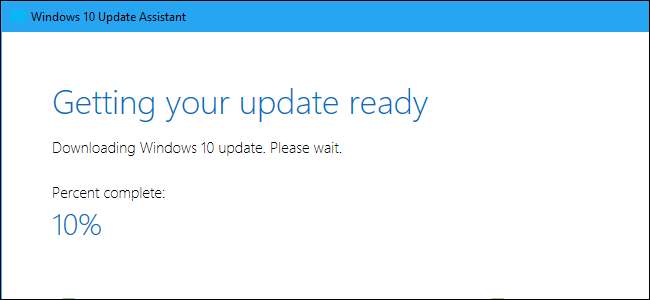
The Aktualizace Windows 10 z dubna 2018 je nyní k dispozici, ale může to trvat několik měsíců, než jej dostane každý počítač. Pokud nechcete čekat, můžete si hned teď stáhnout aktualizaci z dubna 2018 od společnosti Microsoft.
Varování před včasným upgradem
Může to být nepříjemné čekací měsíce, než se na váš počítač dostane velká aktualizace Windows 10, ale je tu důvod pro zpoždění. Společnost Microsoft obvykle zajišťuje, aby aktualizace fungovala na hardwaru vašeho počítače a nezpůsobila žádné problémy, než vám ji nabídne prostřednictvím služby Windows Update. Pokud se zdá, že na některých počítačích existuje problém, může společnost Microsoft pozastavit aktualizaci pro tyto počítače a před pokračováním v opravě provést opravu.
Pokud se rozhodnete řádně zavést, můžete narazit na problémy s operačním systémem Windows 10 na hardwaru vašeho počítače. Instalujete stabilní operační systém, takže je mnohem méně riskantní než připojení k programu Insider Preview a používání nestabilní verze systému Windows. Existuje však riziko, že se ve vašem počítači mohou vyskytnout chyby nebo jiné problémy.
Než se rozhodnete pro včasnou aktualizaci, ujistěte se, že těmto rizikům rozumíte a přijímáte je. Microsoft říká níže uvedené triky jsou pro „pokročilé uživatele“.
PŘÍBUZNÝ: Vše nové v aktualizaci Windows 10 z dubna 2018, nyní k dispozici
Možnost 1: Zkontrolovat aktualizace pomocí služby Windows Update
Počínaje aktualizací systému Windows 10 z dubna 2018 můžete nyní zahájit aktualizaci bez stahování jakéhokoli softwaru.
Chcete-li tak učinit, přejděte do části Nastavení> Aktualizace a zabezpečení> Windows Update. Zde klikněte na tlačítko „Zkontrolovat aktualizace“.
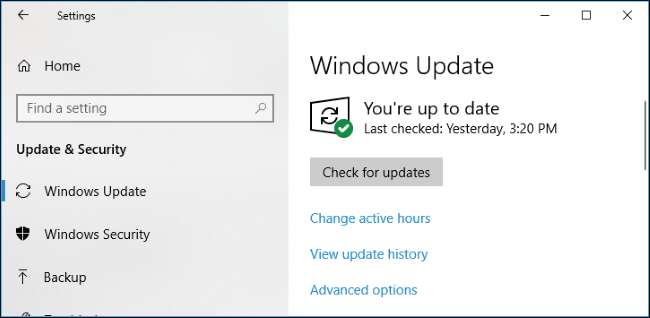
Windows 10 zkontroluje dostupnost aktualizací a začne stahovat „Aktualizaci funkcí pro Windows 10, verze 1803.“ Toto je aktualizace z dubna 2018.
Pokud ručně nekontrolujete aktualizace na webu Windows Update, obdržíte aktualizaci, když Microsoft rozhodne, že je vhodná pro váš počítač. Pokud aktualizace zkontrolujete ručně, obdržíte je okamžitě.
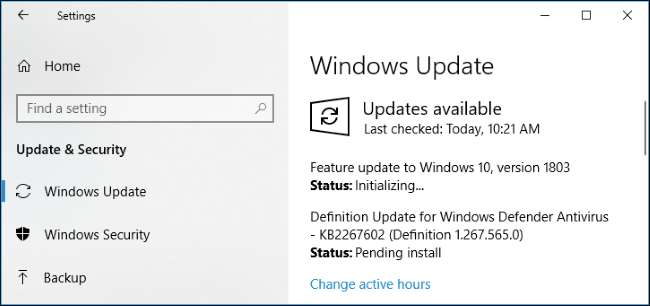
Možnost 2: Stáhněte si Microsoft Update Assistant
Společnost Microsoft nabízí nástroj Update Assistant, kdykoli vydá jednu z těchto velkých aktualizací systému Windows 10. Tento nástroj si můžete stáhnout a ručně se přihlásit k aktualizaci z dubna 2018, a to i v případě, že jej společnost Microsoft dosud do vašeho zařízení nenasadila. Microsoft poznamenal, že tento nástroj je určen pro pokročilé uživatele, kteří používají oficiálně licencované nebo „ originální „“ Verze Windows 10.
Vydejte se do Stáhněte si Windows 10 stránku a kliknutím na tlačítko „Aktualizovat nyní“ stáhnete asistenta aktualizace. Spusťte jej a budete informováni, že na vašem počítači není spuštěna nejnovější verze systému Windows 10.
Tento dialog je trochu nejasný, pokud jej neznáte Čísla verzí Windows 10 . Pokud používáte Aktualizace Fall Creators , budete informováni, že na vašem počítači běží „verze 1709“. Nástroj nabídne upgrade na verzi 1803, což je finální stabilní verze aktualizace z dubna 2018.
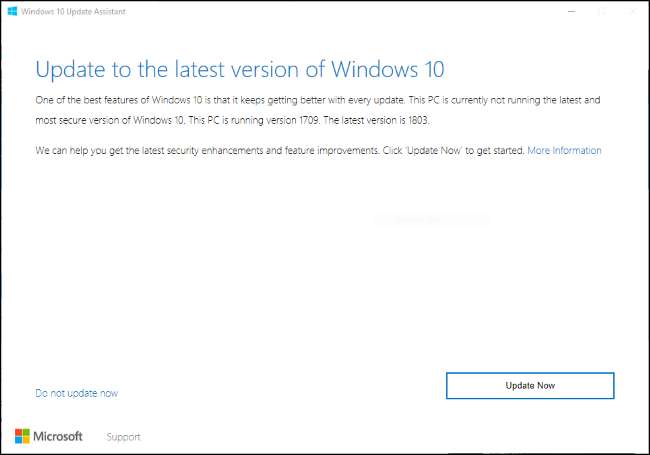
Klikněte na „Aktualizovat nyní“ a Asistent aktualizace stáhne a nainstaluje aktualizaci z dubna 2018 za vás. Můžete pokračovat v běžném používání počítače a dokonce můžete okno minimalizovat. Během stahování aktualizace zůstane v oznamovací oblasti spuštěna.
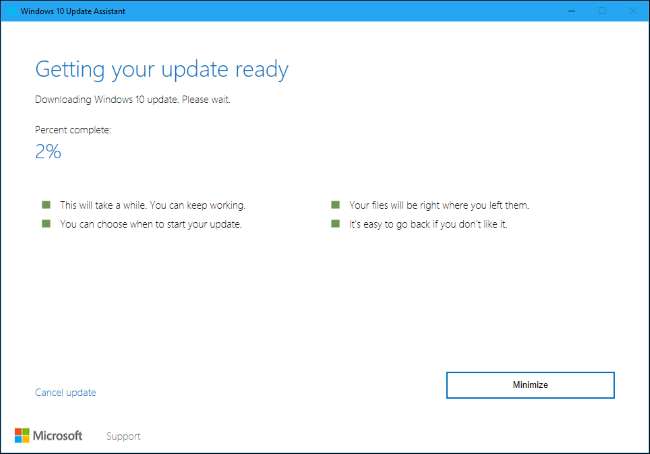
Jak přejít na nižší verzi, pokud máte problém
Pokud nastane problém, můžete vrátit se k předchozí verzi Windows 10 jste nainstalovali. Stačí přejít na Nastavení> Aktualizace a zabezpečení> Obnova a kliknout na tlačítko „Začít“ v části „Vraťte se k předchozí verzi Windows 10“.
PŘÍBUZNÝ: Jak vrátit sestavení a odinstalovat aktualizace v systému Windows 10
Downgrade můžete provést pouze během prvních deseti dnů. Také nebudete moci downgradovat, pokud ano odstranit složku Windows.old nebo použijte softwarový program, který to smaže za vás nový nástroj „Uvolnit místo“ nebo Vyčištění disku . Po deseti dnech Windows automaticky odebere složku Windows.old, aby uvolnilo místo, takže nebudete mít možnost downgradovat bez přeinstalování systému Windows .
Po přechodu na nižší verzi počkejte, až vám Microsoft nabídne aktualizaci prostřednictvím služby Windows Update. Problém by měl být vyřešen v době, kdy počítač normálně obdrží aktualizaci.
Získejte včasné aktualizace příště s Insider Preview
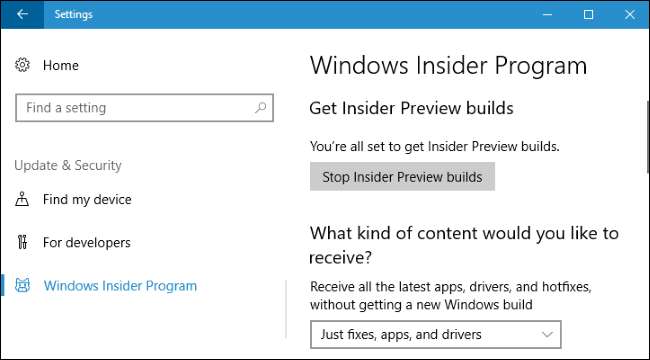
Pokud jste spuštění sestavení Insider Preview pro Windows 10 , nyní je vhodná doba nechte Insider Builds za sebou . Pokud zůstanete na „Fast Ring“, Microsoft vás brzy začne tlačit na velmi nestabilní verze příští aktualizace Windows 10. Možná budete chtít přepnout na „Pomalý prsten“, „Vydat náhled“ nebo dokonce zatím nechat sestavení Insider Preview za sebou a použít stabilní verzi aktualizace z dubna 2018. Přejděte do Nastavení> Aktualizace a zabezpečení> Windows Insider Program a vyberte si nastavení Insider Preview.
PŘÍBUZNÝ: Měli byste používat Windows 10 Insider Preview?
Pokud však chcete příště získat aktualizace dříve, můžete povolit Insider Previews a získat předběžný pohled na tyto funkce. Zejména stopa „Release Preview“ systému Windows 10 je docela skvělá, protože je mnohem stabilnější než prsteny Fast and Slow a získáte nové aktualizace, aniž byste museli čekat na zavedení. Je to stále technicky Insider Preview —Jeden, který vás udrží na stabilní verzi Windows 10, ale včas vám poskytne aktualizace pro Windows, ovladače a aplikace Microsoft - takže si je stáhněte na vlastní riziko. Z našich zkušeností je ale Release Preview relativně stabilní trať s rychlými aktualizacemi, což je skvělé.







